În cadrul programului Excel, adăugarea unei linii de tendință la un grafic permite vizualizarea traiectoriei generale a datelor într-o perioadă specifică. Mai mult, aceste linii pot fi extrapolate pentru a realiza previziuni asupra datelor viitoare. Excel oferă instrumente intuitive pentru aceste operațiuni.
O linie de tendință, denumită și linie de ajustare optimă, reprezintă o curbă sau o dreaptă ce ilustrează direcția generală a valorilor. De obicei, acestea sunt utilizate pentru a evidenția o evoluție în timp.
Acest articol va explica modul în care se pot integra diverse linii de tendință, se pot personaliza și extinde pentru a anticipa datele viitoare.
Integrarea unei Linii de Tendință
Adăugarea unei linii de tendință într-un grafic Excel se realizează cu ușurință, prin câțiva pași simpli. Să exemplificăm acest lucru prin adăugarea unei linii de tendință la un grafic de tip linie.
Selectați graficul dorit, faceți clic pe opțiunea „Elemente diagramă”, apoi activați caseta de validare „Linie de tendință”.
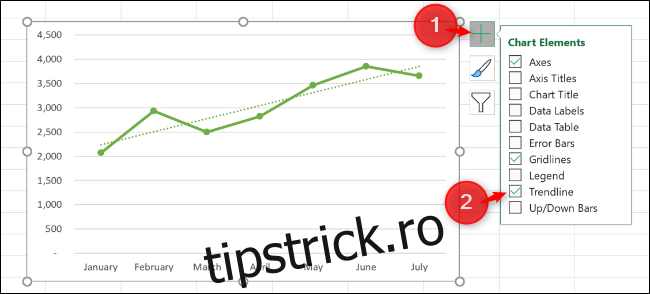
Această acțiune va insera linia de tendință liniară implicită în grafic.
Există o varietate de linii de tendință disponibile, fiind esențială alegerea celei care se potrivește cel mai bine cu modul în care datele dumneavoastră sunt structurate.
Pentru a explora alte tipuri de linii de tendință, cum ar fi media exponențială sau media mobilă, accesați săgeata de lângă opțiunea „Linie de tendință”.
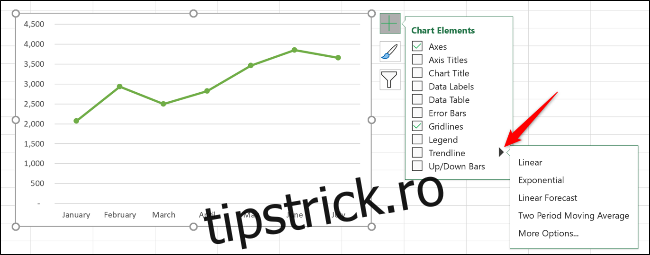
Principalele tipuri de linii de tendință includ:
| Liniară | O dreaptă folosită pentru a indica o rată constantă de creștere sau scădere a valorilor. |
| Exponențială | Această linie ilustrează o creștere sau scădere accelerată a valorilor. Linia are o curbă mai pronunțată comparativ cu o linie liniară. |
| Logaritmică | Acest tip este ideal atunci când datele cresc sau scad rapid, apoi se stabilizează. |
| Media mobilă | Pentru a reduce fluctuațiile datelor și a evidenția o tendință mai clară, utilizați această linie. Se calculează media unui număr specific de puncte (implicit două), și această medie este folosită ca punct în linia de tendință. |
Pentru a vizualiza setul complet de opțiuni, selectați „Mai multe opțiuni”.
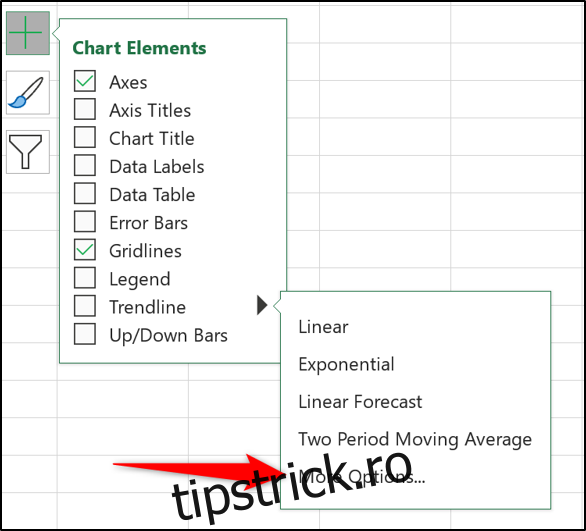
Va apărea panoul „Formatare linie de tendință”, care include toate tipurile de tendințe și opțiuni suplimentare. Acestea vor fi detaliate mai târziu în acest articol.
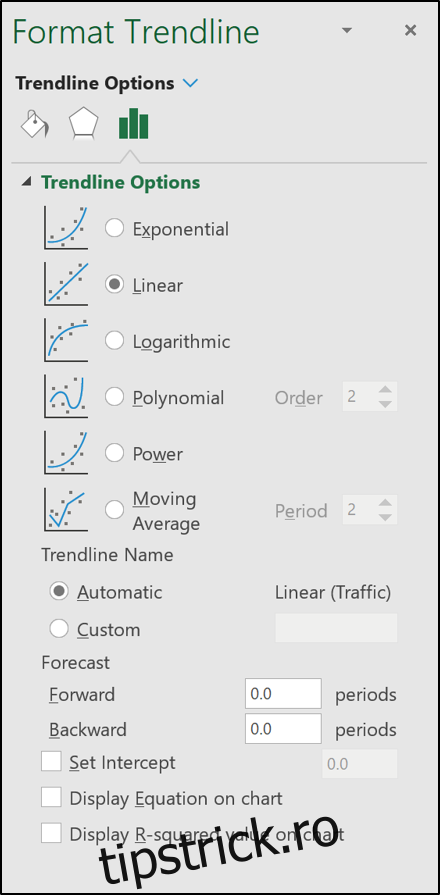
Alegeți tipul de linie de tendință dorit din listă, iar acesta va fi integrat în graficul dumneavoastră.
Integrarea Liniilor de Tendință la Mai Multe Serii de Date
În exemplul anterior, graficul de tip linie avea o singură serie de date, însă următorul grafic de tip coloană conține două serii. Dacă doriți să aplicați o linie de tendință doar uneia dintre seriile de date, dați clic dreapta pe elementul respectiv, apoi alegeți „Adăugați linie de tendință” din meniu.
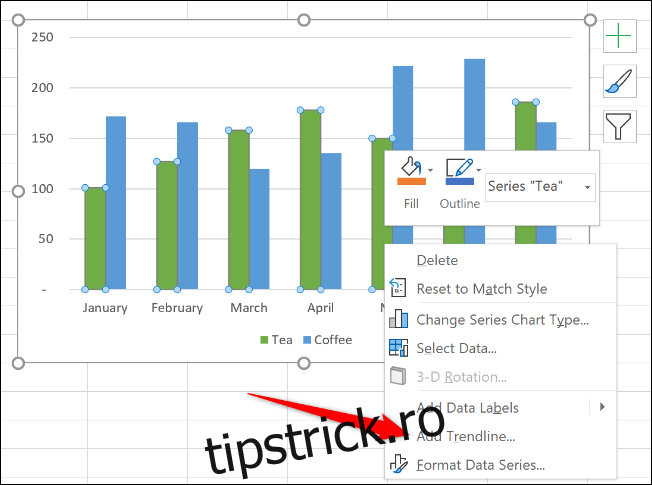
Se va deschide panoul „Formatare linie de tendință”, unde puteți selecta tipul dorit de linie.
În acest exemplu, a fost adăugată o linie de tendință de tip medie mobilă la seria de date „Tea”.
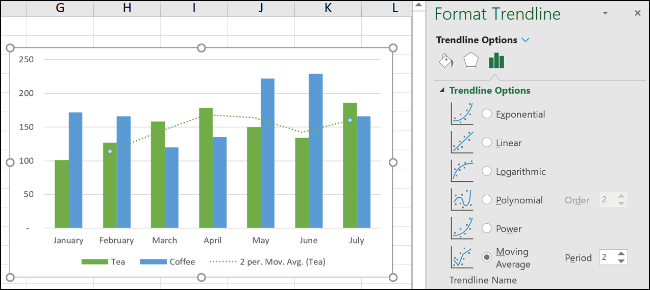
În cazul în care dați clic pe butonul „Elemente diagramă” pentru a adăuga o linie de tendință fără a selecta în prealabil o serie de date, Excel va solicita precizarea seriei de date căreia doriți să îi asociați linia de tendință.
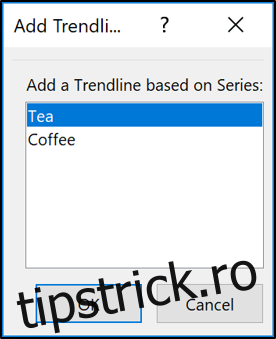
Puteți adăuga o linie de tendință la oricâte serii de date doriți.
În imaginea următoare, a fost inserată câte o linie de tendință pentru seriile de date „Ceai” și „Cafea”.
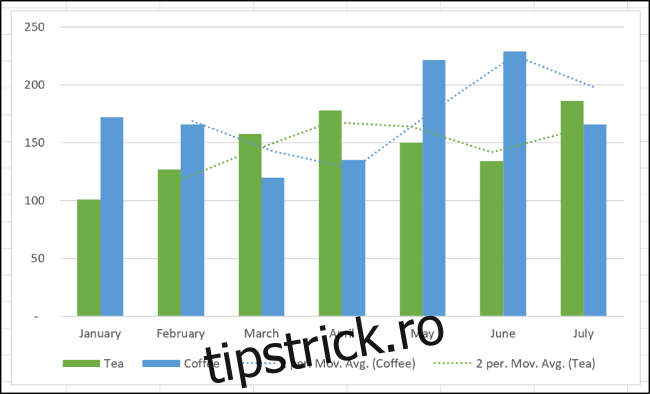
De asemenea, puteți atașa linii de tendință diferite aceleiași serii de date.
În acest exemplu, liniile de tendință liniară și medie mobilă au fost integrate în grafic.
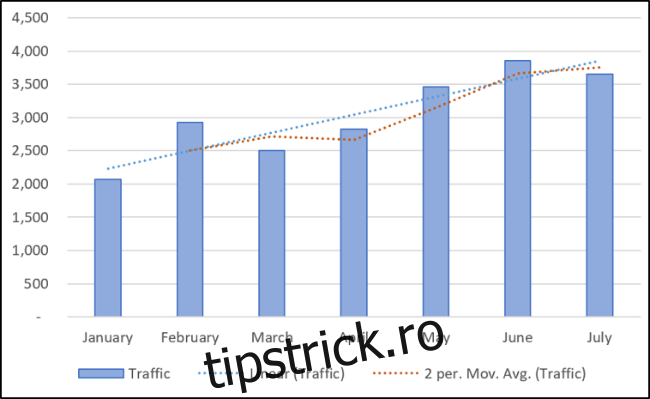
Personalizarea Liniilor de Tendință
Liniile de tendință sunt inițial afișate ca linii întrerupte și preiau culoarea specifică seriei de date căreia îi sunt alocate. Însă, este posibil să doriți să personalizați linia de tendință, mai ales dacă aveți mai multe linii de tendință într-un singur grafic.
Deschideți panoul „Formatare linie de tendință” fie prin dublu clic pe linia de tendință dorită, fie prin clic dreapta și selectarea „Formatare linie de tendință”.
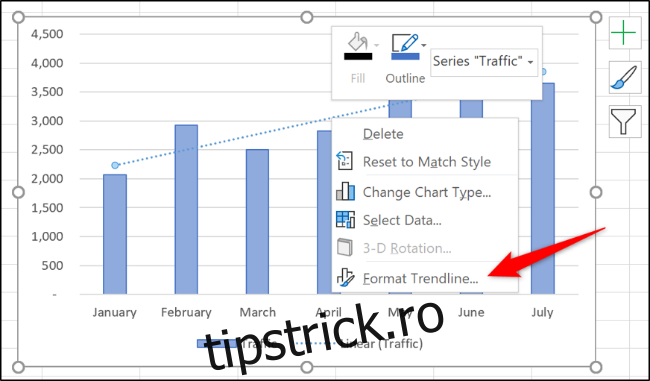
Selectați categoria „Umplere și linie”, apoi alegeți o culoare, lățime, tip de linie și multe altele pentru linia de tendință.
În următorul exemplu, am schimbat culoarea în portocaliu pentru a o diferenția de culoarea coloanei. De asemenea, am mărit lățimea la 2 puncte și am modificat tipul de linie.
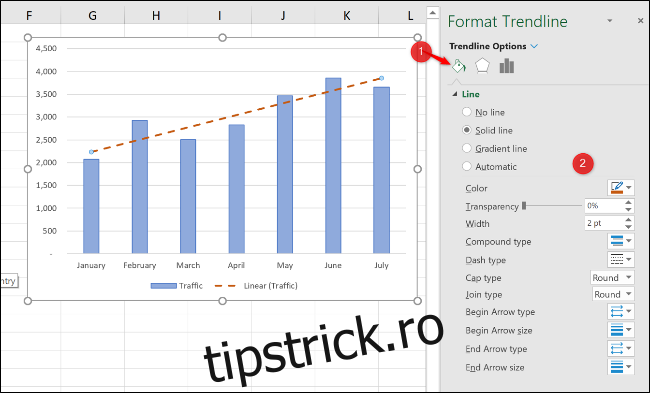
Extinderea Liniilor de Tendință pentru Proiecții
Una dintre caracteristicile esențiale ale liniilor de tendință din Excel este abilitatea de a le extinde în viitor. Acest lucru oferă o perspectivă asupra valorilor viitoare posibile, bazate pe tendința curentă a datelor.
Din panoul „Formatare linie de tendință”, accesați categoria „Opțiuni linie de tendință”, apoi introduceți o valoare în câmpul „Înainte” de la secțiunea „Prognoză”.
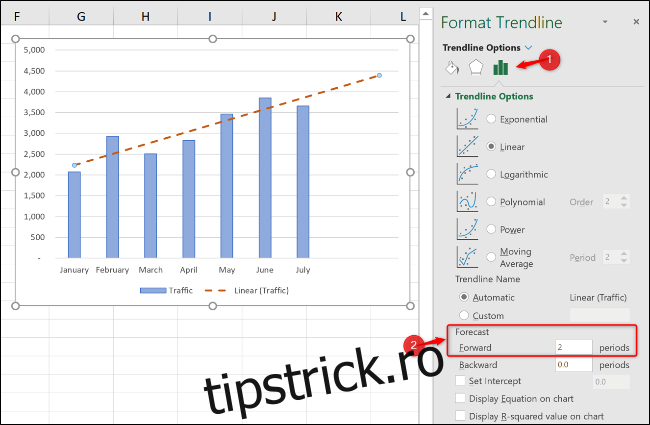
Afișarea Valorii R-pătrat
Valoarea R-pătrat este un indicator numeric care evaluează gradul de potrivire dintre linia de tendință și date. Cu cât valoarea R-pătrat este mai aproape de 1, cu atât linia de tendință se aliniază mai bine cu datele.
În panoul „Formatare linie de tendință”, navigați la categoria „Opțiuni linie de tendință”, apoi activați caseta de validare „Afișare R-squared value on chart”.
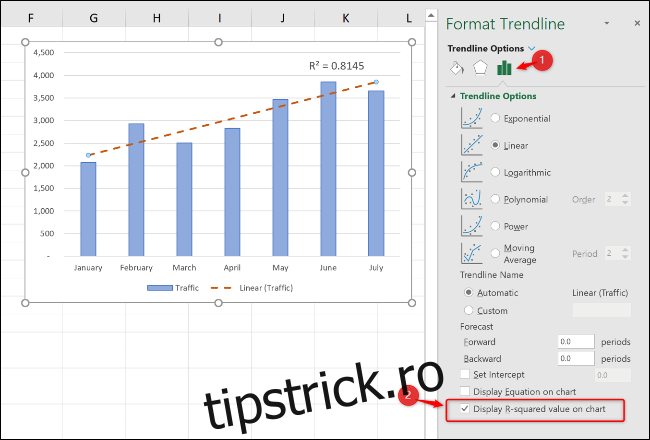
O valoare de 0.81 este afișată. Aceasta indică o potrivire rezonabilă, întrucât o valoare peste 0.75 este în general considerată bună – cu cât este mai aproape de 1, cu atât mai bine.
Dacă valoarea R-pătrat este redusă, puteți încerca alte tipuri de linii de tendință pentru a verifica dacă obțineți o potrivire mai adecvată pentru datele dumneavoastră.